1. Označte prvek, ke kterému chcete připojit tvarovku (P1).
2. Určete směr vložení tvarovky(P2).
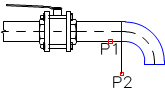
V programu CADprofi je možné vytvořit 2D pohledy a řezy vzduchovodů a potrubí. Při kreslení jsou k dispozici instalační vedení a příslušenství (kolena, redukce, T-spoje). Každý spoj je parametrický objekt, který je kreslený s příslušnými programovými postupy. Díky tomu je možné kreslit spoje ve specifických rozměrech. Pro trubky a tvarovky jsou k dispozici databáze, které obsahují definice normalizovaných prvků vybraných výrobců.
Vedení a instalace jsou k dispozici v následujících příkazech:
•2D Potrubí - plán (2D Pipes – plan) – Tento příkaz obsahuje typické trubky a tvarovky používané při navrhování potrubních instalací.
•2D vzduchovody (2D Ducts) - tento příkaz obsahuje potrubí a armatury kruhového a obdélníkového tvaru při navrhování ventilace a klimatizačních zařízení.
•2D Potrubí/vzduchovody sekvence (2D Pipes/Ducts sequence) - tento příkaz umožňuje nakreslit mnoho segmentů vedení s automatickým vložením kolen.
•2D Spoje vzduchovodů/potrubí (2D Join pipes/ducts) - tento příkaz slouží pro pohodlné spojování vedení s automatickým vložením vhodných armatur.
Ve všech těchto příkazech se používá podobné dialogové okno. Toto dialogové okno má k dispozici seznam, který se používá k definování parametrů pro spoje. Sada dostupných parametrů závisí na typu vybraných tvarovek. Účel každého jednotlivého parametru je podobný pro mnoho tvarovek, proto žádáme uživatele, aby si pozorně přečetl všechna vysvětlení popsaná v této kapitole, čímž bude moci plně využívat možností programu.
Vkládání linek a tvarovek (Inserting lines and fittings)
Oba příkazy 2D Potrubí - plán (2D Pipes – plan) a 2D vzduchovody (2D Ducts) umožňují vložit jednotlivé tvarovky nebo vedení do výkresu.
Po spuštění příkazu je možné zvolit potřebnou tvarovku nebo vedení a zadat rozměry a možnosti vkládání. CADprofi Program má také funkce, které automaticky spojují prvky mezi sebou. Je také možné automaticky nastavit velikost vedení a druh systému při připojování vedení k dalším prvkům. Níže uvedené příklady byly vytvořeny s pomocí těchto funkcí.
Automatické připojení tvarovky do instalačního prvku
|
1. Označte prvek, ke kterému chcete připojit tvarovku (P1). 2. Určete směr vložení tvarovky(P2). |
|
Vložení T-kusu s možností "Vložit do vedení/potrubí"
|
1. Označte vedení, do kterého chcete vložit T-kus(P1). 2. Určete bod vložení tvarovky (P2). 3. Určete nasměrování T-kusu (rozvětvení) (P3). |
|
Vložení spojky do stávajícího vedení
|
1. Určete bod vložení (P1). 2. Automatické nastavení úhlu, které bylo zadáno v dialogovém okně (alfa). |
|
Vložení vedení s povolenou možností "Připojit objekt (Join object)"
1. Označte objekt, na který chcete připojit vedení (P1).
2. Zadejte novou délku vedení (P2).
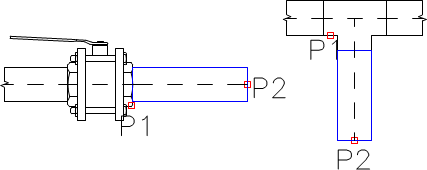
Při připojování potrubí nebo vzduchovodů k jiným montážním prvkům jsou užitečné možnosti Přizpůsobit Průměr (Diameter fit) a Přizpůsobit šířku a výšku (Width and height fit). Díky nim bude mít vložené vedení vždy stejnou velikost jako indikovaný objekt.
Z+/Z– potrubí a tvarovky
Z+/Z- vedení ukazují vertikální segmenty vedení (podél osy Z). Pro tato vedení je na výkresech viditelný pouze odpovídající průřez symbolu. Z tohoto důvodu by měla být délka Z + / Z- uvedena v dialogovém okně před vložením vedení do výkresu.
Pro Z+/Z- vedení a tvarovky je možné navíc zadat symbol průřezu (Z+/Z- nebo bez symbolu) a bod vkládání (začátek, osa, konec).
|
| ||
|
| ||
|
Z+ |
Z– |
Bez symbolu |
Kopírování rozměrů tvarovek
Během kreslení je často nutné vkládat prvky podobné jiným prvkům, které jsou již vloženy do výkresu. V tomto případě je vhodné kopírování rozměrů z jiných tvarovek. Po stisknutí tlačítka Kopírovat rozměry (Copy dimensions) by měl uživatel označit požadovanou tvarovku . Je důležité, aby se zabránilo identifikaci tvarovek, které mají úplně jiné parametry, než aktuálně vybraný prvek v dialogovém okně. V takových případech může docházet k nejasnosti v interpretaci dat.
Například: pokud uživatel v dialogovém okně vybral koleno, a při kopírování Rozměrů uživatel označí redukci, pak CADprofi nebude moci určit poloměr zakřivení a úhel kolena, protože redukce nemá takové parametry.
Definování vlastních uživatelských tvarovek
|
Při návrhu instalací je někdy nutné použít nestandardní tvarovky. V tomto případě může uživatel definovat vlastní tvarovku, což je třeba vzít v úvahu při očíslování nebo při vytváření specifikací. Aby bylo možné definovat novou dodatečnou tvarovku, uživatel by jej měl nejprve nakreslit a pak spustit příkaz 2D potrubí - plán nebo 2D vzduchovody. Poté by uživatel měl zadat možnost Definování uživatelského objektu. Pro nově vytvořený spoj by uživatel měl vybrat název. Volitelně může uživatel také zadat výrobce, typ a parametry výrobku. Po kliknutí na tlačítko OK, by uživatel měl označit objekty ze seznamu, z kterého byla nová tvarovka udělána a zvolit referenční bod. Je-li tvarovka často používána, pak jí je možno přidat do knihovny programu pomocí Definování uživatelských bloků). |
|
Příklad definování T-kusů (rozvětvení).
Definovaná tvarovka se skládá z obdélníkového segmentu a oblouku. Aby bylo možné nakreslit novou tvarovku, je vhodné použít příkaz 2D šachty vzduchovody, díky kterému je možné vložit obdélníkový vzduchovod a pravý oblouk s úhlem 90 °.
Aby bylo možné používat nový spoj do instalací při zachování barvy a dalších vlastnostech, veškeré prvky by měly být přesunuty do vrstvy "0". Je třeba mít barvu tvarovky stejnou jako barvu instalace (např. vzduchové potrubí, odpadové vzduchové potrubí). Poté by uživatel měl spustit příkaz 2D vzduchovody a vybrat možnost Definování uživatelského objektu (User object defining). Do pole Název (Name) zadejte název např. "obdélníkový T-kus".
|
Po stisknutí tlačítka OK vyberte prvky, které patří do definovaného spoje (P1-P2) a určete referenční bod (P3). Je-li tvarovka definována, je automaticky vložena do hladiny, která patří vybrané instalaci. |
|
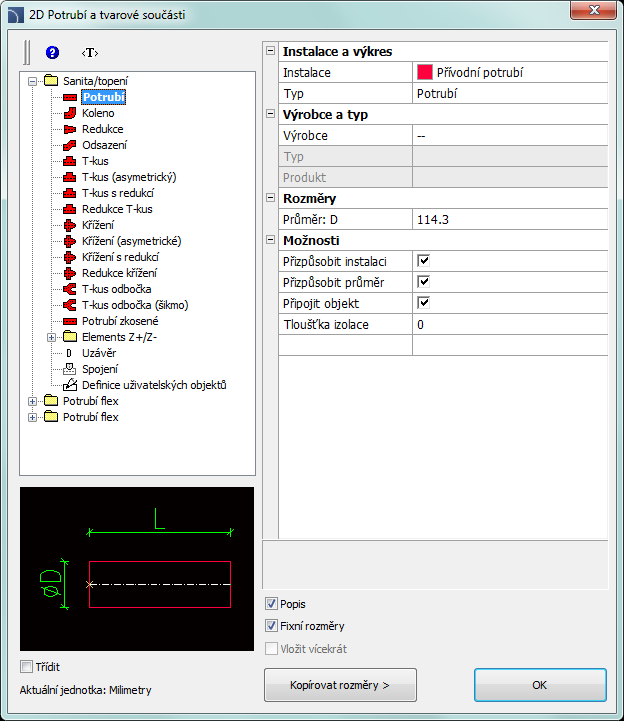
„2D Potrubí-plán/2D vzduchovody
2D potrubí - plán / 2D vzduchovody. obsahuje následující položky:
Strom kategorií – seznam všech dostupných prvků rozdělených do kategorií.
Náhled – zobrazuje náhled právě vybraného prvku. Kliknutím pravého tlačítka myši na okno náhledu přiblížíte pohled.
Seřadit (Sort) – Zapíná / vypíná abecední pořadí kategorií – jejich umístění a obsah
Pevné rozměry – zapíná / vypíná zachování základních dimenzí po vložení předmětů, jako například redukcí. Po vložení prvku, ve kterém je rozměr vedení redukován, uživatel později spustí příkaz a aplikace automaticky změní výchozí průměr na zmenšený průměr (D2). Tento proces je velmi výhodný při navrhování instalační sekvenci. Nicméně, pokud si uživatel přeje vložit spoj, který má neměnný hlavní průřez, pak umožňuje povolení možnosti Pevné rozměry (Fixed dimensions) zabrání automatické změnu průřezu.
Instalace a spůsob kreslení:
•Instalace (Installation) – možnost zvolit druh instalace nebo definovat novou. Zpočátku na rozevíracím seznamu budou zahrnuty jen ty nejdůležitější CADprofi systémy. Nicméně, uživatel má možnost vytvořit seznam s vlastními prvky (pomocí volby Přidat k naposledy použitým (Add to most recently used)) v dialogovém okně Upravit data vedení (Edit line data) (zjistit str. 196). Výběrem možnosti Ostatní (Others) / Upravit (Edit) otevře nové dialogové okno se seznamem dostupných systémů
|
|
|
Seznam dostupných vedení (instalací) je podobný seznamu vedení, dostupných v příkazech Potrubí - schéma/vzduchovod - schéma (Potrubí/ Vzduchovody - schéma). Jakékoli změny provedené v jednom z těchto příkazů se objeví také v jiných.
•Typ – možnost určit typ tvarovek (normální prvek, segment atd.)
•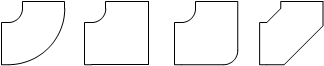

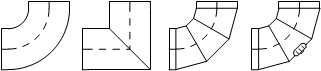
Typy Kolen k dispozici v programu
•Výrobce a typ (Manufacturer and type) – výběr položek od výrobců norem nebo databází. CADprofi program umožňuje kreslit spoje a 2D vedení, jejichž rozměry mohou být specifikovány dvomi způsoby:
1. Kreslení na základě rozměrů, stanovených uživatelem.
Chcete-li povolit tento režim, v poli Výrobce (Manufacturer) vyberte "– –".
2.
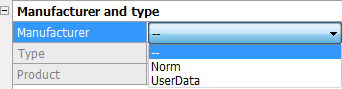 Výkres založený na normách nebo databázích výrobce. K aktivaci tohoto režimu zvolte požadovaného výrobce (nebo
normy). Po výběru výrobce není možné zadat
své vlastní rozměry (tato volba je zablokována).Po výběru
konkrétního výrobce nebo normy se
objeví dialogové okno s dostupnými tvarovkami nebo
vedeními.
Výkres založený na normách nebo databázích výrobce. K aktivaci tohoto režimu zvolte požadovaného výrobce (nebo
normy). Po výběru výrobce není možné zadat
své vlastní rozměry (tato volba je zablokována).Po výběru
konkrétního výrobce nebo normy se
objeví dialogové okno s dostupnými tvarovkami nebo
vedeními.
|
Rozměry (Dimensions) – V program CADprofi je možné kreslit spoje libovolných rozměrů. V poli Výrobce (Manufacturer) vyberte "– –" Pokud
je výkres na základě
rozměrů vybraných uživatelem, pak jsou k dispozici
dvě pole, do kterých může
uživatel zadat hodnoty. Tlačítko
|
Výběr prvků |
Možnosti (Options) – další možnosti, které automatizují proces kreslení:
•Připojit object (Join object) – automatické připojení vloženého prvku do stávajících objektů (vedení, příslušenství nebo armatury). Při připojování program CADprofi automaticky určí úhel a bod vkládání prvku.
•instalace (Installation fit) – automatické určování druhu instalace založené na objektu, na který je vložený prvek připojen. Druh instalace nastavený v dialogovém okně je ignorován.
•Přizpůsobení průměru (Diameter fit) - automatická identifikace instalačního průměru založeného na objektu, ke kterému je připojeno vedení. V místě napojení je možné vložit redukci nebo ignorovat průměr vedení z dialogového okna.
•Pokračovat v 2D vedení (Continue with a 2D line) - tato volba se používá ke pokračování kreslení sekvence prvků bezprostředně po umístění objektu.
•Vložit v pořadí (Insert in a sequence) - dává možnost vložit spoje do již existujícího vedení nebo do jeho prodloužení. Pokud je tato volba vypnuta, tvarovky jsou vloženy na konci vedení.
Tloušťka izolace (Thickness of insulation) – určuje tloušťku izolace vložené tvarovky nebovedení. Výchozí hodnota 0 zakáže izolaci.
Popis (Description) – zapíná / vypíná zobrazení popisu aktuálně vybrané možnosti v dialogovém okně.
Kopírovat dimenze (Copy dimensions) – kopíruje rozměryvedení/tvarovky uvedeném na obrázku.
OK – zavře okno a umožní vložit prvek do výkresu.
Postupy
1. Spusťte
příkaz 2D Potrubí - plán  nebo
2D Vzduchovody
nebo
2D Vzduchovody  .
.
2. Ve 2D Potrubí – plán / 2D Vzdychovody vyberte ze seznamu dostupných kategorií Potrubí (Pipe) z kategorie Potrubí /topení nebo Potrubí flex z kategorie Potrubí flex.
3. Ze seznamu instalací (list of installations) vyberte potřebný druh instalace, aby jste mohli určit barvu a vrstvu hladinu nového vedení.
4. (Volitelně) Určete hodnoty pro položky Výrobce a typ (Manufacturer and type).
5. V poli Rozměry (Dimensions) zadejte hodnotu Průměru pro zvolené vedení.
6. (Volitelně) Klikněte na tlačítko Kopírovat rozměry (Copy dimensions) a označte vedení na výkrese, od kterých chcete zkopírovat hodnoty průměru.
7. (Volitelně) Povolte/zakažte Určení instalace, Určení průměru, Pokračovat v 2D vedení a Připojit objekt.
8. (Volitelně) Určete potřebnou Tloušťku izolace (Thickness of insulation).
9. Kliknutím na tlačítko OK můžete začít kreslit čáru vedení.